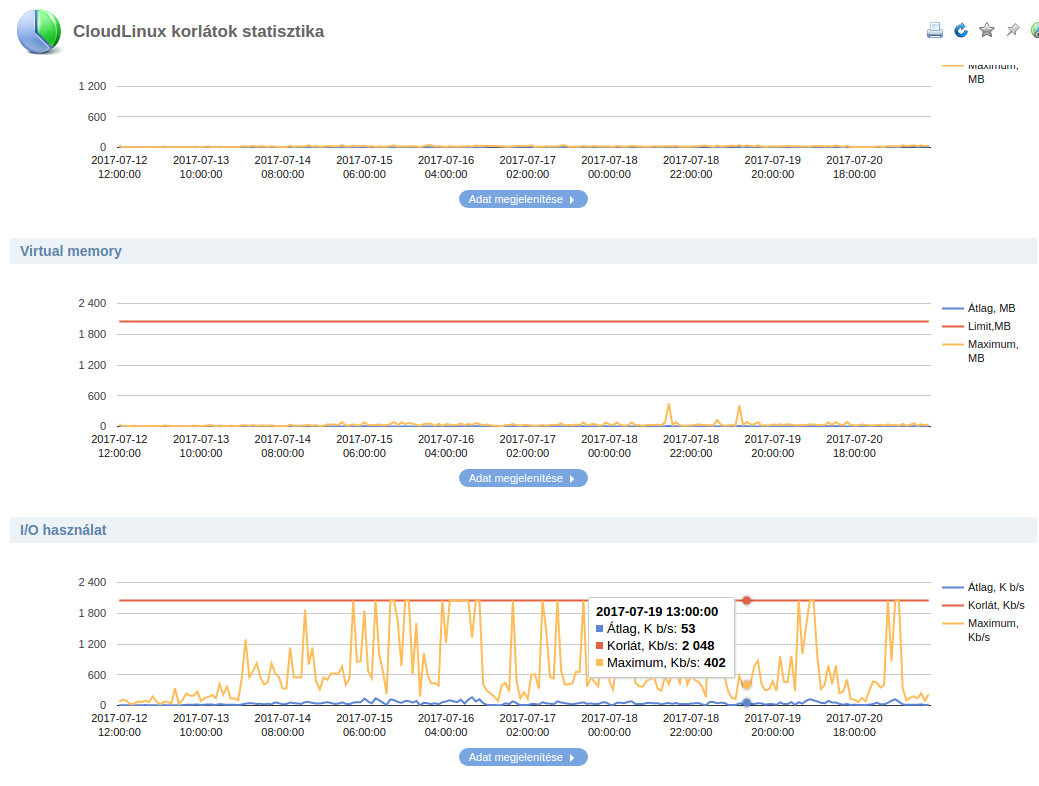Tárhely erőforrás korlátok CloudLinux kiszolgálón
A weboldal betöltési sebessége kulcsfontosságú. Ha az oldal lassan tölt be, vagy akár időtúllépési hibát dob, az nemcsak a látogatói élményt rontja, hanem akár bevételkiesést is okozhat. Mielőtt azonban fejlesztőt vagy csomagbővítést kérnél, érdemes házon belül is körülnézni: a CloudLinux statisztikák és az oldal komponenseinek átvizsgálása gyakran már önmagában is megmutatja, hol a gond.
Induljunk a CloudLinux statisztikákkal
Minden tárhely előre meghatározott CPU, memória és más rendszer-erőforrás használatára jogosult. Ha ezt túllépi az oldal, automatikus korlátozás léphet életbe, aminek konkrét tünete a lassulás vagy akár időtúllépés.
Hogyan nézd meg?
Lépj be a tárhely admin felületére.
Navigálj a Statisztika → CloudLinux korlátok menüpontra.
Válaszd ki a megtekinteni kívánt időintervallumot (pl. utolsó 24 óra, 7 nap stb.).
Kérd le a statisztikákat.
Mit figyelj a grafikonokon?
CPU használat
RAM fogyasztás
IO és EP (Entry Processes)
Processekszám
Ha valamelyik mutató gyakran „kilóg” a megengedett tartományból, az erős jelzés, hogy az oldal időnként eléri vagy meghaladja a rendelkezésre álló erőforrásokat
Ez esetben érdemes tovább kutatni: valószínű, hogy valamelyik plugin, modul vagy sablon okozza a megnövekedett terhelést.
Ellenőrizzük a weboldal komponenseit – mit futtat a CMS?
A leggyakoribb teljesítménybeli problémák mögött nem optimalizált vagy elavult bővítmények állnak. Ilyenkor az első lépés: takarítás.
Jelentkezz be az oldal admin felületére
Legyen szó WordPress, Joomla, Drupal vagy bármilyen CMS-ről, a következő logika univerzális:
Nézd át az összes plugint, modult, komponenst és sablont
Melyek aktívak?
Melyek azok, amiket már nem is használsz?
Ellenőrizd, hogy hivatalosan támogatottak-e az oldal alaprendszere által
Ha egy bővítményt már nem támogat a CMS verziója, nagy eséllyel biztonsági és teljesítménybeli kockázat is.
Ha egy bővítménynek megszűnt a fejlesztése, keress alternatívát és távolítsd el.
Törölj minden nem használt sablont és bővítményt
Még ha inaktív is, a fájl ott van, és időnként lefuthatnak részei (pl. hook-ok, cron eventek).
Kevesebb bővítmény = kisebb támadási felület + jobb teljesítmény.
Ideiglenesen kapcsold ki a naplózó bővítményeket
Ilyenek például:
Biztonsági plugin-ek (tűzfal, malware figyelő)
Látogatottsági statisztikák (pl. WP Statistics, Jetpack)
Ezek háttérfolyamatokat futtatnak, gyakran minden oldalbetöltésnél.
Figyeld a változást – javult az oldal sebessége?
Miután elvégezted a tisztítást:
Használj valamilyen sebességmérő eszközt (pl. PageSpeed Insights, GTmetrix).
Figyeld meg, gyorsabban tölt-e az oldal.
Nézd vissza a CloudLinux statisztikákat 1–2 nap elteltével.
Ha az erőforrás-használat csökken, a betöltés gyorsul, akkor nyert ügyed van. Ha nem, további optimalizálásra (pl. cache használat, adatbázis tisztítás, fejlesztői beavatkozás) lehet szükség